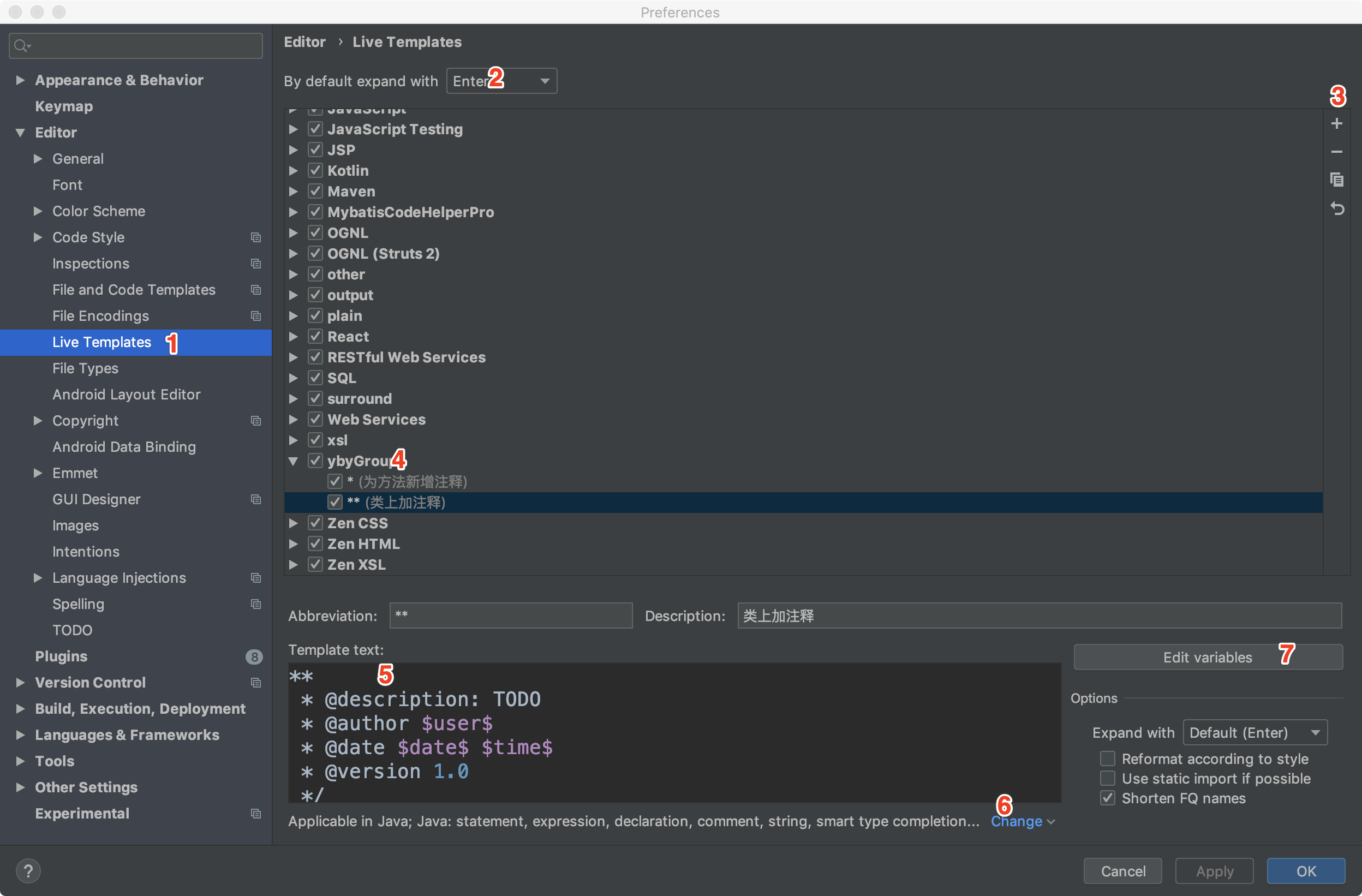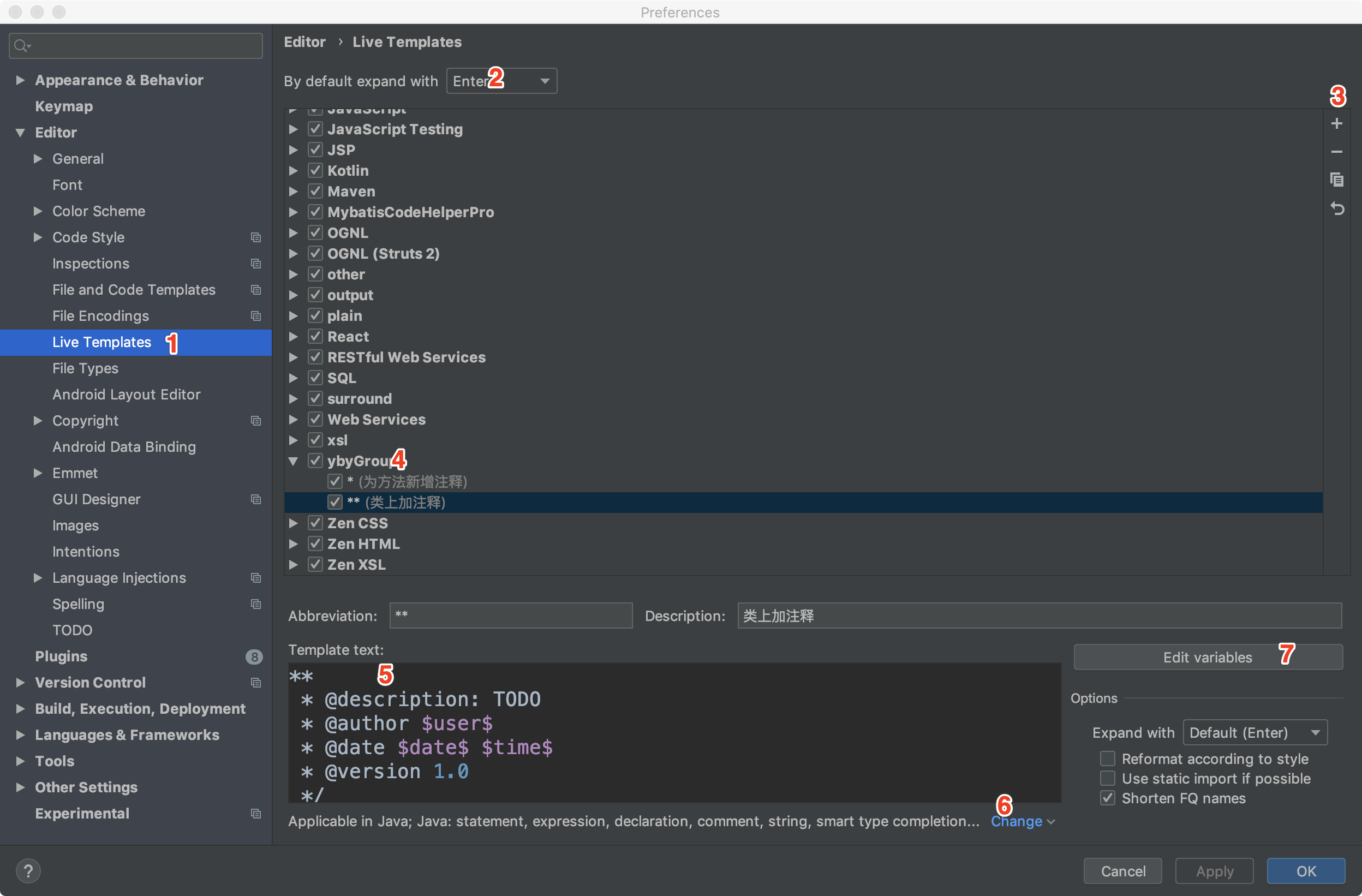配置创建类的注释模板
Ctrl + Shift + a --> File and Code Templates // 快捷定位配置
// 路径:File --> Settings --> Editor --> File and Code Templates
将下面的模板加入 Files -> Class 或着 Includes -> File Header 中即可
/**
* @Author lc
* @Description ${Description}
* @Date ${DATE}
*/
配置类 和方法的注释模板
Ctrl + Shift + a --> Live Templates // 快捷定位配置
// 路径:File --> Settings --> Editor --> Live Templates
1. 安装上面两种方法,找到Live Templates(位置1)
2. 找到By Default expand with(位置2),选择下拉框中的Enter选项
3. 点击“+”号(位置3),首先选择Template Group,新建一个模板分组ybyGroup(相当于文件夹)
4. 继续点击“+”号(位置3),选择Live Template,创建一个注释模版(下面以方法注释模板为例)
5. 填入下面的参数:
Abbreviation:是使用模板的缩写,这里我们使用 *(方法注释)
Description:是这个模板的注释,方便后面注释选择
Template text:是添加具体的模板代码(位置5),注意这里是使用 $变量$
6. 第一次创建时,点击底部的Define(位置6),然后勾选Java
7. 最后点击 Edit variables(位置7),这会将$变量$ 动态赋值
// 类注释模板
**
* @Author lc
* @Description $description$
* @Date $date$
*/
// 方法注释模板(第一行* 并不是缩进问题,全部复制即可)
*
* @Author lc
* @Description: $description$
* @Date: $date$
* @Param: $params$
* @Return: $returns$
*/
// Params 变量动态复制表达式
groovyScript("def result=''; def params="${_1}".replaceAll('[\\[|\\]|\\s]', '').split(',').toList(); for(i = 0; i < params.size(); i++) {result+='' + params[i] + ((i < params.size() - 1) ? '\n':'')}; return result", methodParameters())